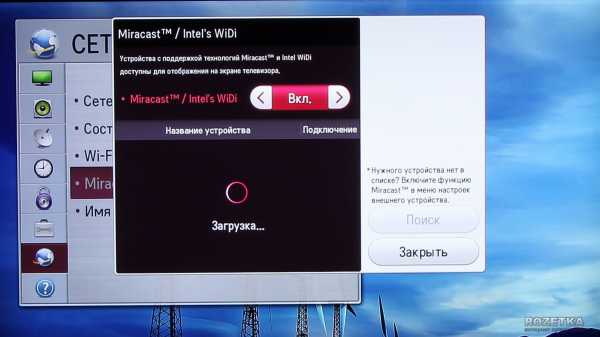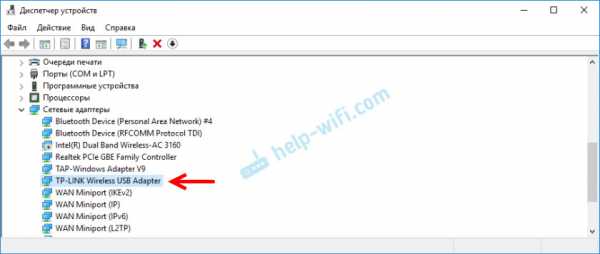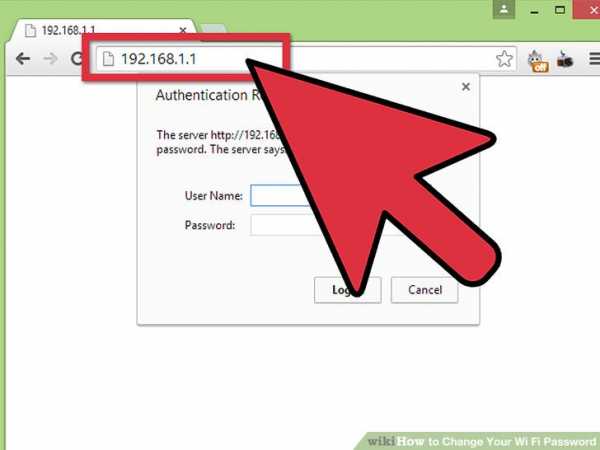Мы принимаем к оплате:
«Подарочный сертификат» от нашего Учебного Центра – это лучший подарок для тех, кто Вам дорог! Оплате обучение и подарите Вашим родным и близким обучение по любому из курсов!!!
«Сертификат на повторное обучение» дает возможность повторно пройти обучение в нашем Учебном Центре со скидкой 1000 рублей!
А также:
Как войти в роутер zyxel
Как зайти в настройки роутера ZyXEL?
Недавно я опубликовал статью, в которой подробно расписал процесс входа в настройки маршрутизатора. Общая статья для всех роутеров. В этой статье, мы уже подробно рассмотрим вход в настройки роутера ZyXEL на примере ZyXEL Keenetic Start. Но, эта статья подойдет для всех маршрутизаторов от компании Zyxel. Таких как: Keenetic II, Keenetic Giga II, Keenetic 4G II, Ultra, Extra, Keenetic Omni и других.
Я сам хорошо знаю, что настраивать лучше по инструкции, которая написана для твоей модели, или хотя бы производителя. Когда не путаешься в настройках, а картинки в статье не отличаются от того, что видишь на экране своего монитора. В планах у меня написание разных инструкций для маршрутизаторов Zyxel, поэтому, эта статья будет самой главной. Ведь что бы что-то настроить в роутере, нужно обязательно зайти в веб-кофигуратор. Так называемую панель управления.
Как и в статье, ссылку на которую я давал выше, мы рассмотрим вход в настройки по сетевому кабелю, и по Wi-Fi. Не всегда под рукой есть компьютер, а по Wi-Fi в настройки можно зайти с любого мобильного устройства, или планшета. Но, если есть возможность подключиться через кабель, то выберите его.
Подключаемся к роутеру ZyXEL
Для начала, нам нужно подключить наш компьютер, ноутбук, телефон, или другое устройство с которого мы будем заходить в панель управления, к нашему роутеру. Как я уже писал выше, у меня Zyxel Keenetic Start. Показывать буду на примере этого устройства.
Подключение по кабелю
Берем сетевой кабель, который идет в комплекте с роутером, и подключаем его в один из LAN разъемов на роутере. Они подписаны как "Домашняя сеть" и окрашены в желтый цвет.

Второй конец кабеля подключаем к ноутбуку (как в моем случае), или к стационарному компьютеру. Подключаем в разъем сетевой карты.

Не забудьте подключить питание к роутеру. Если индикаторы на роутере не засветились, то возможно, что питание отключено кнопкой. Проверьте.
Статус соединения на компьютере скорее всего будет выглядеть вот так:
Это нормально.
Подключаемся к ZyXEL по Wi-Fi (нажмите, что бы посмотреть инструкцию)Если ваше устройство уже подключено к маршрутизатору, то вы можете сразу переходить к следующему пункту, где мы будем получать доступ к панели управления. Если у вас новый роутер, вы только что купили свой ZyXEL и хотите его настроить по Wi-Fi, или делаете настройку после сброса настроек, то нужно сначала подключится к беспроводной сети.
Включите свой роутер в розетку. Откройте на устройстве (с которого будете подключаться) список доступных сетей. Выберите свою сеть со стандартным именем. Как узнать свою сеть, если их много? Очень просто: снизу роутера, на наклейке, есть информация с названием сети. Найдите там пункт "Имя сети". У меня это "Keenetic-7534". Выбираем свою сеть и нажимаем подключится.
На ноутбуке это выглядит вот так:
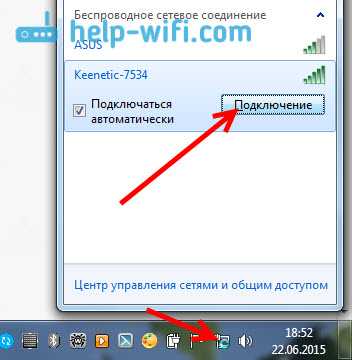
Появится окно, в котором нужно указать либо ключ сети, либо нажать кнопку WPS на самом роутере. Значит, либо смотрим ключ сети снизу роутера на наклейке, указываем его и нажимаем Ok.
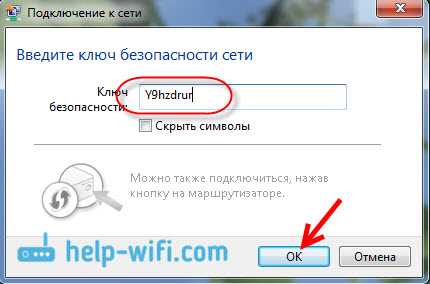
Либо, просто нажимаем кнопку WPS. Выглядит она примерно вот так:

Устройство получит параметры сети и подключится к маршрутизатору. Статус соединения может быть "без доступа к интернету" (с желтым треугольником), это нормально. Интернет просто еще не подключен, или не настроен.
Вход в настройки маршрутизатора ZyXEL (192.168.1.1, или my.keenetic.net)
После того, как все соединили, открываем любой браузер. Можно даже Internet Explorer, пускай хоть раз поработает:)
Снизу, на самом роутере написан адрес: my.keenetic.net

Но, в настройки можно зайти и по стандартному адресу 192.168.1.1 (на наклейке это почему-то не указано). Запускаем браузер, и в адресной строек пишем адрес для входа в настройки роутера ZyXEL. Либо my.keenetic.net:
Либо 192.168.1.1:
Нажимаем Ентер и переходим по адресу.
Если настройки не открываются, то нужно проверить настройки сетевого, или беспроводного (если подключение по Wi-Fi) подключения на компьютере. Как это сделать, я писал в этой статье. Возможно, на компьютере заданы какие-то настройки от провайдера, или модема. Так же в статье, ссылку на которую я давал в начале этой статьи, я писал о возможных проблемах и их решении с получением доступа к панели управления по адресу 192.168.1.1 (и другим).Возможно, маршрутизатор у вас уже настроен, и вы меняли пароль для входа в настройки, то в появившейся форме указываем логин и пароль. Логин скорее всего admin, а пароль тот, который вы устанавливали. Если пароль устанавливали не вы, или просто забыли его, то придется делать сброс настроек к заводским.
Если вы еще ничего не настраивали, то появится окно с двумя кнопками: Веб-конфигуратор и Быстрая настройка.
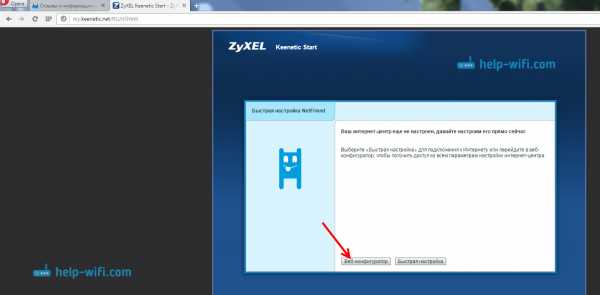
Если вы выберите Быстрая настройка, то сможете пошагово настроить свой ZyXEL. Если же выберете Веб-конфигуратор, то попадаете в настройки роутера. Если вы заходите в них первый раз, то сразу появиться окно, в котором нужно два раза указать пароль, который в дальнейшем будет использоваться для входа в настройки (не путайте с паролем на Wi-Fi). Этот пароль нужен для того, что бы никто не смог настроить ваш маршрутизатор.
Укажите какой-то пароль, и запомните его, или запишите. Если забудете, то придется удалять все настройки на настраивать все заново.
Сразу появится окно, в котором нужно указать логи - admin и пароль - который вы только что задали.
Вот и все, откроются настройки нашего маршрутизатора ZyXEL.
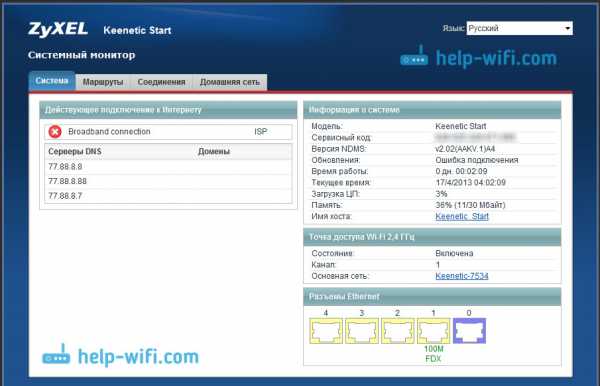
Можно настраивать роутер, менять пароль и имя Wi-Fi сети, смотреть статистику по подключенным устройствам и т. д.
Вопросы по статье можете задавать в комментариях. Всего хорошего!
Логин и пароль маршрутизатора ZyXEL по умолчанию
IP по умолчанию для ZyXEL
- 192.168.1.1 89% Авторизоваться Админ
- 192.168.10.1 3% Авторизоваться Админ
- 192.168.100.1 2% Авторизоваться Админ
- 192.168.3.1 2% Авторизоваться Админ
- 192.168.0.1 2% Авторизоваться Админ
- 192.168.200.1 1% Авторизоваться Админ
- 192.168.212.1 1% Авторизоваться Админ
В зависимости от вашего локального IP-адреса выберите правильный IP-адрес из списка выше и нажмите «Администратор».Вы должны быть перенаправлены в интерфейс администратора вашего маршрутизатора.
.| AMG1302-T10B | 192.168.1.1192.168.1.34192.168.10.0 | ||||||
| D1000 eircom | 192.168.1.254192.168.010192.1000 | 192.168.1.254192.168.010192.1000 9295000 EMG | 9295000 92950009 192.168.1.1192.168.1.2192.168.1.3|||||
| EQ-660R | 192.168.1.1 | ||||||
| F1000 | 192.168.1.254192.168.1.1192.168.0.0 | ||||||
| .168.10.1192.168.1.1 | |||||||
| NBG-416N | 192.168.1.1192.168.1.0192.168.1.254 | ||||||
| NBG-418N | 192.168.1.1192.1000 | 192.168.1.1192.1000 | 192.168.1192.168.1.2192.1000 9184.3 N | 9184.3 N 9184.3192.168.1.1192.168.1.2192.168.1.3 | |||
| NBG-419N | 192.168.1.1192.168.1.2192.168.1.3 | ||||||
| NBG334W | 192.168.1.110.0000 | 192.168.1.110.0000 NBG334W | 192.168.1.110.0000 | 192.168.1.110.0000 | 192.168.1.110.0000 | 192.168.1.110.0.0.010.255.255.255 | |
| NBG5615 | 192.168.1.1192.168.1.33192.168.1.64 | ||||||
| NBG6515 | 192.168.1.1192.168.1.2192.1168000 192.168.1.1192.168.1.2192.1168.1000 9000.1684.1000 9000 9000 9000 9000.1684.1 168.1.2192.168.1.3 | ||||||
| NBG6817 | 192.168.1.1192.168.1.210.0.0.1 | ||||||
| P-2601HN-F1 | 192.168.1.1192.168.1.32192.168.1.254 | ||||||
| 192.168.1.1 | |||||||
| P-2602HW-D1A | 192.168.1.1192.168.0.0192.168.255.0 | ||||||
| P-2602HWT-F1 | 192.168.1.1192.168.1.2192.1 | 192.168.1.1192.168.1.2192.1 | .254 | .254 -F3 | 192.168.1.1192.168.1.2192.168.1.254 | ||
| P-2602R-D1A | 192.168.1.1 | ||||||
| P-2612HNU-F1F PLDT | .168.10002.32 | .168.1000.219 | |||||
| P-2812HNU-F1 | 192.168.1.1 | ||||||
| P-2812HNU-F1 vT | 192.168.1.1 | ||||||
| P-2812HNU-F3 | 192.168.1.1 | ||||||
| P-330W | 192.168.108.119 | ||||||
| P-330W-EE | 192.168.1.110.10.3.36 | ||||||
| P-660H-T1 | 192.168.1.1 | ||||||
| P-660HN-51 | 192.168.1.1 | ||||||
| 192.168.1.1192.168.1.254192.168.1.253 | |||||||
| P-660HN-F1Z | 192.168.1.1192.168.2.0192.168.2.24 | ||||||
| P-660HN-T1A | 192.168.1.1192.1192.168.1.34192.1605000H | ||||||
| 192.168.1.1 | |||||||
| P-660HW-T1-v3 eircom | 192.168.1.1 | ||||||
| P-660HW-T1v3 | 192.168.1.1 | 05 9000-D1 | 05 | 192.168.1.1 | |||
| P-660R-F1 | 192.168.1.1192.168.0.0192.168.255.0 | ||||||
| P-660R-T1 | 192.168.1.1 | ||||||
| P-660R-T1v2 | 192.168.1.1 | ||||||
| . 1.1192.168.1.33192.168.1.64 | |||||||
| P-661HNU-F1 | 192.168.1.1192.168.1.32192.168.1.254 | ||||||
| P-663HN-51 Граница | 192.168.1000.2192.1192.168.1192.1192.168.1192.1192.168.1192.1192.168.1192.1192.168.1192.1192.168.1192.168.1192.168.1192.1192.168.1192.1 | ||||||
| P-870HN-51b | 192.168.1.1192.168.2.1192.168.3.1 | ||||||
| P324 | 192.168.1.110.0.0.010.255.255.255 | ||||||
| P660-D1-RoHS | 192.168.1.1 | ||||||
| . | v6603 v2. 1.1 | ||||||
| P660H-T3 | 192.168.1.1 | ||||||
| P660HW-T3 | 192.168.1.1 | ||||||
| P8701T | 192.168.1.1192.1000 | 192.168.1.1192.1000 | 192.168.1.1192.1000 | 192.168.1.1192.170.0 0,138 | |||
| Престиж-960 | 192.168.1.1192.168.1.33192.168.1.64 | ||||||
| VFG6005N | 192.168.10.1192.168.10.100192.168.39.1 | ||||||
| VMG1312-B10D | 192.168.1.1192.1000 | 192.168.1.1192.1000 | 192.168.1.1192.1000 | 192.168.1.1192.1000 | 192.168.1.1 | ||
| VMG3925-B10B | 192.168.1.1 | ||||||
| VMG3926-B10A | 192.168.1.1192.168.5.2192.168.5.1 | ||||||
| VMG4381-B10A | 192.168.1.1192.168.5.2192.168.5.1 | ||||||
| VMG8324-B10A | 192.168.1.1192.168.0.0192.1684000 | ||||||
| 192.168.1.1192.168.0.0192.1684000 | 000 | ||||||
| VMG8924-B30A | 192.168.1.1192.168.0.0192.168.255.0 | ||||||
| VSG1432-B101 | 192.1684.1 | 192.1684.1 | 192.1684.1 | 1.254192.168.1.34192.168.1.64||||
| X650 | 192.168.1.110.20.30.40192.168.1.100 | ||||||
| ZyAIR-G-2000-Plus-v2 | 192.168.1.1 | 0002||||||
| ZyWALL-USG50 | 192.168.1.1192.168.1.100192.168.1.2 | ||||||
| ZyWALL-Z-70-UTM | .168.168.1192.168.168.1.154
Устранение неполадок в Интернете - Zyxel Support Campus USA
дней осталось
получить Smart Support
Уважаемый клиент, ваша страна не поддерживается службой поддержки региона EMEA. Пожалуйста, перейдите на эту страницу, чтобы получить поддержку. Кликните сюдаВведите здесь ...
Обратите внимание, что на данный момент мы можем предложить обратный звонок только на английском языке!
Начать процесс RMA
Название Модели:
Дата истечения гарантии:
Неверный серийный номер
К сожалению, нам не удалось проверить гарантийный статус вашего устройства.Проверьте, правильно ли вы ввели серийный номер, и повторите попытку. Обратитесь в нашу службу поддержки, если она все еще не работает.
С сожалением сообщаем вам, что на данный продукт больше не распространяется гарантия. Если вы можете доказать нам, что приобрели продукт в течение последних двух лет, предоставьте нам копию счета.
.Пароли маршрутизатора ZyXEL
Полный список имен пользователей и паролей для маршрутизаторов ZyXEL .
Найдите пароль для маршрутизатора ZyXEL
Найти имя пользователя и пароль маршрутизатора ZyXEL очень просто: 1,2,3.
-
Найдите номер модели вашего маршрутизатора ZyXEL
Посмотрите в левом столбце приведенного ниже списка паролей маршрутизатора ZyXEL номер модели вашего маршрутизатора ZyXEL.
-
Найдите имя пользователя маршрутизатора ZyXEL
Посмотрите в столбце справа от номера модели маршрутизатора имя пользователя маршрутизатора ZyXEL.
-
Найдите пароль для маршрутизатора ZyXEL
Вы знаете, что делать. В другом столбце справа найдите пароль для маршрутизатора ZyXEL.
Отлично! Вы нашли пароль и имя пользователя для своего маршрутизатора ZyXEL! Что дальше?
Войдите в свой маршрутизатор ZyXEL с помощью пароля маршрутизатора
Попробуйте войти в свой маршрутизатор ZyXEL, используя имя пользователя и пароль.
Не знаете, как войти в свой маршрутизатор ZyXEL?
Вы можете войти в маршрутизатор ZyXEL за три простых шага:
-
Найдите IP-адрес маршрутизатора ZyXEL
- Введите IP-адрес маршрутизатора ZyXEL в адресную строку интернет-браузера
- Отправьте имя пользователя и пароль маршрутизатора ZyXEL по запросу маршрутизатора
Дополнительную информацию о том, как войти в систему на маршрутизаторе ZyXEL, см. В нашем бесплатном руководстве .
По-прежнему не удается войти в свой маршрутизатор ZyXEL даже при использовании имени пользователя и пароля для маршрутизатора?
Сброс пароля маршрутизатора ZyXEL до настроек по умолчанию
(Используйте это как последнее средство!)
Список паролей маршрутизатора ZyXEL
| ZyXEL | |||
| Модель | Имя пользователя по умолчанию | Пароль по умолчанию | |
| 660H-61 | 1234 | ||
| AMG1202-T10A | нет | 1234 | |
| C1000Z | admin | на наклейке маршрутизатора | |
| C1100Z | напечатано на нижней части маршрутизатора | напечатано на нижней части маршрутизатора | |
| EQ-660R | admin | 1234 | |
| HS-100W | admin | admin | |
| IAD-P2602 | пустой | админ | |
| NBG-334W | нет | 1234 | |
| NBG-415N | админ | 1234 | |
| NBG 416N | админ | 1234 | |
| NB G-418N | админ | 1234 | |
| NBG-419N | нет | 1234 | |
| NBG-4604 | админ | 1234 | |
| P 2601HN пустой | 1234 | ||
| P 2602H | пустой | 1234 | |
| P 2602HW | пустой | 1234 | |
| P 2602HW | пустой | 1234 | |
| admin | пустой | ||
| P 2602R | пустой | 1234 | |
| P 2812HNU | admin | 1234 | |
| P 320W | 1234 | ||
| P 324 | НЕТ | 1234 | |
| P 330w | admin | 1234 | |
| P 330W EE | admin | 1234 | |
| P 334WT | нет | 1234 | |
| P 335WT | пустой | ||
| P 336M | admin | 1234 | |
| P 660 D1 RoHS | 1234 | 1234 | |
| P 660 RT 1 v3s | админ | 1234 | |
| P 660H T1 | админ | админ | |
| P 660H T3 | 1234 | 1234 | |
| P 660HN F1Z | 75 | 1234 | |
| P 660HN T1A | 1234 | ||
| P 660HW D1 | не | ||